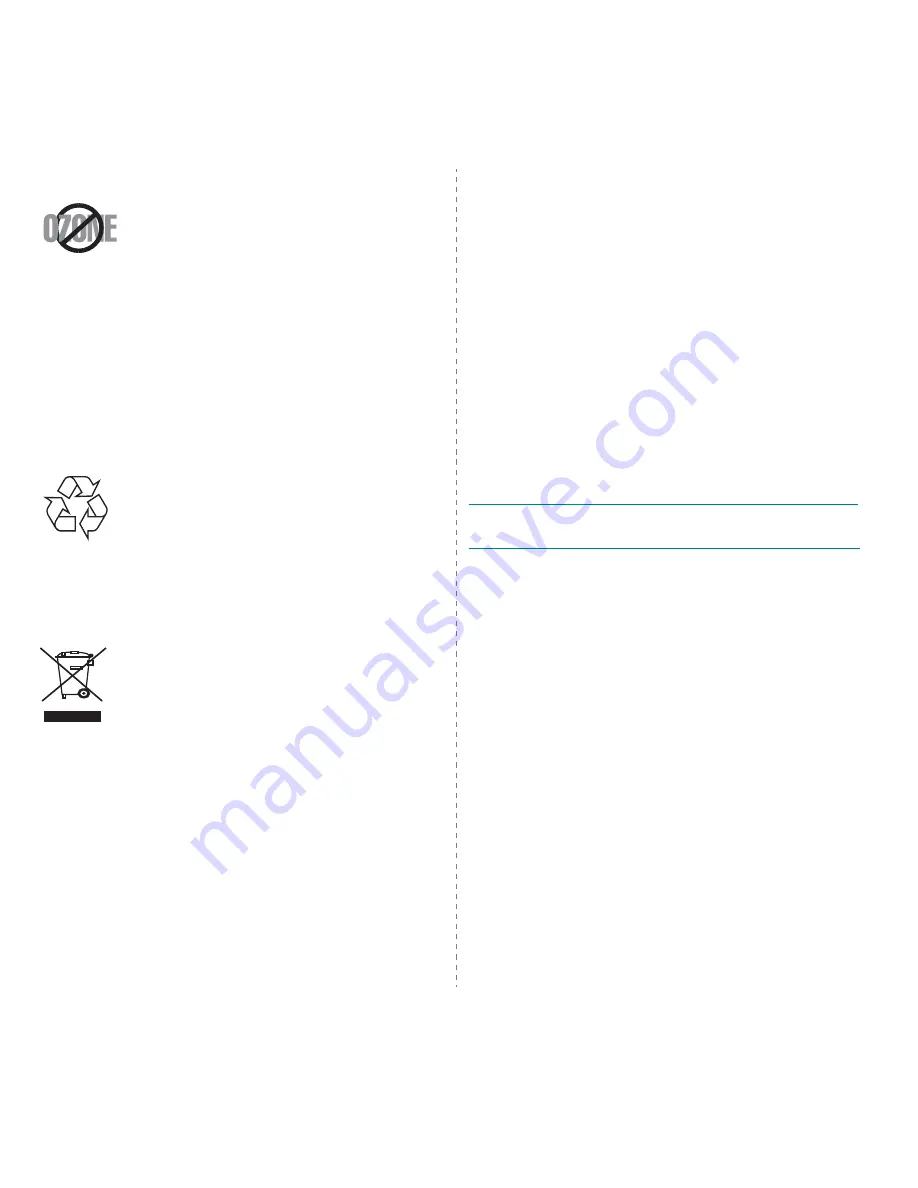
vii
Seguridad frente al ozono
Durante su funcionamiento normal, esta impresora emite
ozono. El ozono emitido no representa ningún riesgo para
el operador. Sin embargo, es aconsejable que la máquina
esté ubicada en un área bien ventilada.
Si desea obtener información adicional acerca del ozono,
póngase en contacto con su distribuidor de Samsung más
cercano.
Función de ahorro de energía
Esta impresora incorpora una tecnología avanzada de ahorro de energía que
permite reducir el consumo de energía cuando la impresora no está en uso.
Cuando la impresora no recibe datos durante un largo período de tiempo, el
consumo de energía se reduce automáticamente.
Reciclaje
Recicle o deshágase del material de embalaje de este
producto siguiendo las normas medioambientales
adecuadas.
Eliminación correcta de este producto
(material eléctrico y electrónico de descarte)
(Aplicable en la Unión Europea y en países europeos con
sistenmas de recogida selectiva de residuos)
La presencia de esta marca en el producto o en el material
informativo que lo acompaña, indica que al finalizar su vida
útil no deberá eliminarse junto con otros residuos
domésticos. Para evitar los posibles daños al medio
ambiente o a la salud humana que representa la eliminación
incontrolada de residuos, separe este producto de otros tipos
de residuos y recíclelo correctamente para promover la
reutilización sostenible de recursos materiales.
Los usuarios particulares pueden contactar con el establecimiento donde
adquirieron el producto, o con las autoridades locales pertinentes, para
informarse sobre cómo y dónde pueden llevarlo para que sea sometido a un
reciclaje ecológico y seguro.
Los usuarios comerciales pueden contactar con su proveedor y consultar las
condiciones del contrato de compra. Este producto no debe eliminarse
mezclado con otros residuos comerciales.
Emisiones de radiofrecuencia
Regulaciones FCC
Este dispositivo ha sido probado y cumple los límites establecidos para
dispositivos digitales de Clase B, de conformidad con el Apartado 15 de las
normas de la FCC. Estos límites se establecen para garantizar una protección
razonable frente a interferencias perjudiciales en entornos residenciales.
Este equipo genera, utiliza y puede emitir energía de radiofrecuencia y, si no
se instala y utiliza de acuerdo con las instrucciones, puede producir
interferencias perjudiciales en las comunicaciones por radio. Sin embargo,
no existe garantía de que no se produzcan interferencias en una instalación
en particular. En caso de que este equipo produzca interferencias
perjudiciales para la recepción de radio o televisión, lo cual puede
determinarse encendiendo y apagando el equipo, se recomienda al usuario
que trate de corregir las interferencias adoptando una o más de las
siguientes medidas:
•Cambiar la orientación o la colocación de la antena receptora.
•Aumentar la separación entre el equipo y el receptor.
•Conectar el equipo en una toma de un circuito distinto del que está
conectado el receptor.
•Consultar a su distribuidor o solicitar los servicios de un técnico de
radio/TV.
P
RECAUCI
ó
N
: Todos los cambios o modificaciones que se efectúen sin el
consentimiento del fabricante responsable del cumplimiento podrían
invalidar el permiso del usuario para trabajar con el equipo.
Normativa sobre radio-interferencias para Canadá
Este aparato digital no excede los límites de la Clase B sobre la emisión de
ruidos en las señales de radio producidos por aparatos digitales, tal y como
se expone en las normativas sobre radio-interferencias del Ministerio de
Industria de Canadá, ICES-003.
Cet appareil numérique respecte les limites de bruits radioélectriques
applicables aux appareils numériques de Classe B prescrites dans la norme
sur le matériel brouilleur: “Appareils Numériques”, ICES-003 édictée par
l’Industrie et Sciences Canada.
Estados Unidos de América
Comisión Federal de Comunicaciones (Federal
Communications Commission, FCC)
Emisor intencional según el apartado 15 de la FCC
Es posible que el sistema de la impresora contenga dispositivos de radio tipo
LAN de baja potencia (dispositivos de comunicación inalámbrica de
radiofrecuencia [RF]) que funcionen en la banda de 2,4 GHz/5 GHz. Está
sección sólo es aplicable en caso de que existan dichos dispositivos. Consulte
la etiqueta del sistema para comprobar la existencia de dispositivos
inalámbricos.
Si en la etiqueta del sistema aparece un número de ID de la FCC, los
dispositivos inalámbricos que puedan existir en el sistema sólo se podrán
utilizar en Estados Unidos.
La FCC ha establecido una norma general de separación de 20 cm (8
pulgadas) entre el dispositivo y el cuerpo en caso de emplear un dispositivo
inalámbrico cerca del cuerpo (sin incluir las extremidades). Cuando los
Содержание 3561ND - B/W Laser Printer
Страница 1: ......
Страница 85: ...Impresora Samsung Secci n de software...
Страница 127: ...Rev 5 00...























